En esta parte aprenderá a:
•cambiar el nodo de origen del cuadro combinado.
•guardar la expresión XPath de la imagen.
Cambiar el nodo de origen del cuadro combinado
Cada control "Página" tiene un nodo de origen, que es un nodo en una de las fuentes de página. El enlace se consigue arrastrando el nodo de la fuente de página desde el Panel "Fuente de página" al control del diseño. Esencialmente, un nodo de origen transfiere los datos desde un nodo XML al control pero el modo en el que los datos del nodo XML se relacionan exactamente con el control depende del tipo de control del que se trate. Por ejemplo: La selección del cuadro combinado actualiza su enlace de fuente de página - un nodo XML- y ese valor se refleja en la pantalla del cuadro combinado, mientras que el nodo de origen de una imagen proporciona el URL de la imagen. Cuando deslice el ratón sobre el control, el mensaje de alerta le indicará cómo se usará el nodo de origen, por ejemplo, para editar un nodo XML (para cuadros combinados) o como creador de datos (para imágenes).
Cambiaremos el nodo de origen del cuadro combinado desde Product a Selection. Lo podrá hacer arrastrando el nodo Selection desde el Panel "Fuente de página" al control "cuadro combinado" (imagen siguiente).
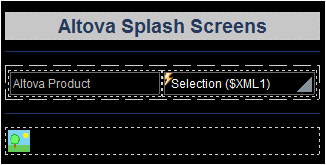
Con esto pretendemos poner la selección del cuadro combinado del usuario final en el elemento Selection en lugar de en el elemento Product. El motivo es que:
•Existen varios elementos "hermanos" en el archivo AltovaProducts.xml cada uno de los cuales contiene datos que no queremos cambiar.
•Si el nodo de origen fuera Product, solo se actualizaría el elemento Product (Product[1]) con la selección del cuadro combinado. Esto no es lo que buscamos.
•La mejor solución sería guardar la selección del usuario final en un elemento aparte.
Después de cambiar el nodo de origen de Product a Selection, la selección del cuadro combinado actualizará el nodo Selection y no el nodo Product.
Cambiar la expresión XPath del URL de una imagen
Ya que el valor XML de la selección del cuadro combinado va directamente al nodo Selection, este nodo debe usarse en la expresión XPath que construye la URL de la imagen. Seleccione la imagen en el diseño y haga clic en el botón XPath de la propiedad Fuente de la imagen (en el Panel "Propiedades & Estilos"). En el Cuadro de diálogo "Editar expresión XPath/XQuery" que aparece, modifique la expresión de XPath de tal forma que Product sea reemplazado por Selection. Por ejemplo:
Cambie la siguiente estructura: |
concat(Product, '.bmp') |
por: |
concat(Selection, '.bmp') |
Esta expresión XPath usa la selección del cuadro combinado del usuario final (ahora almacenada en el nodo Selection)para generar el nombre del archivo de la imagen. Debido a que el archivo de la imagen y el archivo del diseño se encuentran en la misma carpeta, el nombre del archivo generado por la expresión XPath también es un ruta de acceso relativa al archivo de la imagen de la ubicación del archivo del diseño.